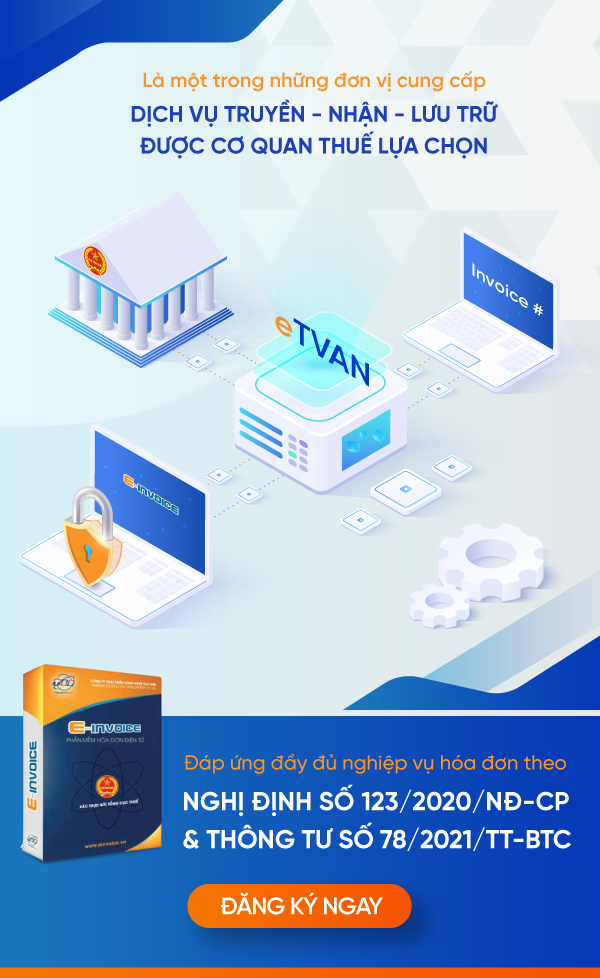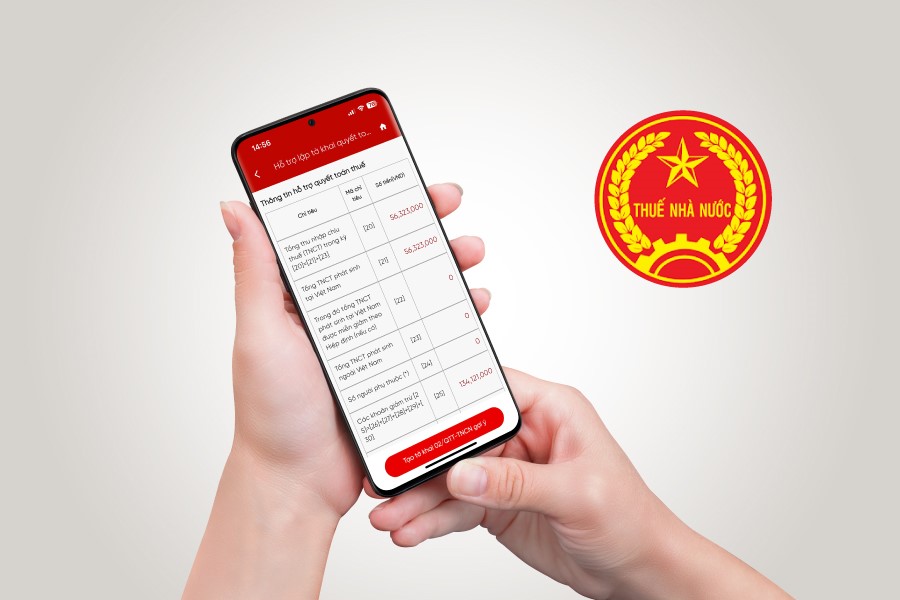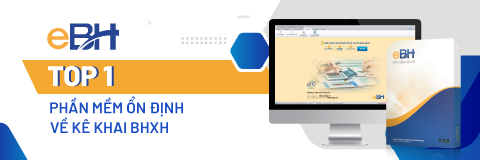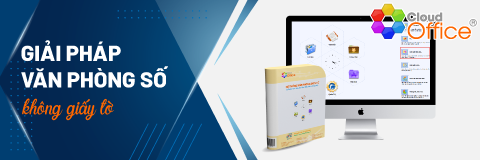Hướng dẫn nộp thuế xuất nhập khẩu điện tử và thông quan 24/7
Hiện nay ngành Hải quan đã triển khai phối hợp thu với các ngân hàng thương mại, triển khai đề án nộp thuế xuất nhập khẩu điện tử và thông quan 24/7. Theo đó, cho phép người nộp thuế lập bảng kê nộp thuế, giấy nộp tiền trực tiếp trên hệ thống điện tử mọi lúc, mọi nơi, với mọi phương tiện có kết nối với internet.

1. Lợi ích của nộp thuế xuất nhập khẩu điện tử
Nộp thuế xuất nhập khẩu điện tử và thực hiện thông quan 24/7 là một trong những đề án được đặc biệt quan tâm.
Tổng cục Hải quan ban hành Quyết định 101/QĐ-TCHQ ngày 18/01/2023 phê duyệt đề án"Thí điểm nộp thuế điện tử đối với hàng hóa xuất khẩu, nhập khẩu qua tổ chức cung ứng dịch vụ trung gian thanh toán".
Mục tiêu của đề án mang đến cho cả người nộp thuế và cơ quan quản lý những lợi ích lớn.
1.1. Đối với người nộp thuế
Có thể nói việc nộp thuế xuất nhập khẩu điện tử là bước tiến quan trọng trong việc đơn giản hóa thủ tục nộp thuế, tiết kiệm thời gian và chi phí cho các doanh nghiệp, đơn vị.
Từ việc mở thêm kênh thanh toán cho người nộp thuế người nộp thuế chủ động nộp tiền bất cứ khi nào, bất cứ ở đâu tránh được các rủi ro thông quan chậm.
Bên cạnh đó, nộp thuế xuất nhập khẩu điện tử tránh sai sót các chỉ tiêu thông tin trong việc lập giấy nộp tiền vào ngân sách nhà nước, thống nhất với dữ liệu gốc của hải quan.
Theo đó, hệ thống đảm bảo trừ nợ chính xác, hàng hóa được thông quan ngay sau khi nộp thuế.
1.2. Đối với cơ quan quản lý
Đề án nộp thuế điện tử, thông quan 24/7 được thực thi, cơ quan quản lý là một trong những đối tượng nhận được nhiều lợi ích nhất. Không chỉ tiết kiệm nhân lực mà còn đảm bảo an toàn trong công tác quản lý, đơn giản quy trình thu nộp thuế.
Việc xử lý thông tin được cập nhật trên hệ thống tự động, khi các tổ chức và cá nhân tham gia hoạt động xuất khẩu, nhập khẩu nộp thuế, phí, lệ phí ngay lập tức thông tin được ghi nhận và cập nhật đảm bảo trừ nợ chính xác, kịp thời giúp việc xử lý thông quan và giải phóng hàng nhanh chóng.
Mặt khác, cơ quan quản lý hạn chế tối đa phải điều chỉnh chứng từ nộp tiền còn sai sót thông tin. Giảm sai sót, nâng cao mức độ hài lòng của cộng đồng doanh nghiệp, các nhà đầu tư quốc tế, cá nhân khi xuất cảnh, nhập cảnh vào Việt Nam.
|
Có thể bạn quan tâm: Thủ tục và hồ sơ giảm thuế xuất nhập khẩu cho doanh nghiệp. |
2. Quy trình thu thuế xuất nhập khẩu điện tử và các khoản thu khác
Dưới đây là quy trình thu thuế và các khoản thu khác ngân sách nhà nước đối với hàng hóa xuất nhập khẩu qua tổ chức cung ứng dịch vụ trung gian thanh toán được ban hành kèm Quyết định số 101/TCHQ-TXNK ngày 18/01/2023 của Tổng cục trưởng Tổng cục Hải quan.
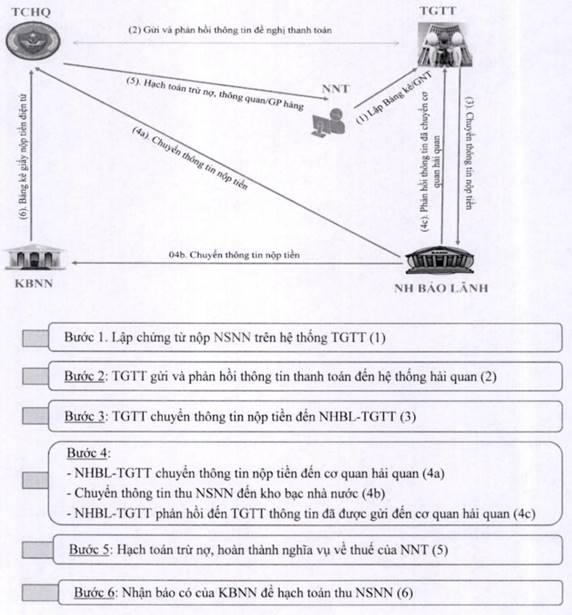
Lưu ý các cụm từ viết tắt:
- NNT: Người nộp thuế
- TGTT: Trung gian thanh toán
- NSNN: Ngân sách nhà nước
- KBNN: Kho bạc nhà nước
- NHBL: Ngân hàng bảo lãnh
3. Hướng dẫn nộp thuế xuất nhập khẩu điện tử
Đối với các đơn vị lần đầu nộp thuế xuất nhập khẩu điện tử lưu ý các bước nộp thuế nhập khẩu điện tử như sau:
Bước 1: Truy cập vào Cổng thanh toán điện tử và thông quan 24/7
Khách hàng truy cập vào Cổng thanh toán điện tử và thông quan 24/7 theo đường link sau:
Truy cập Link: Tại Đây.
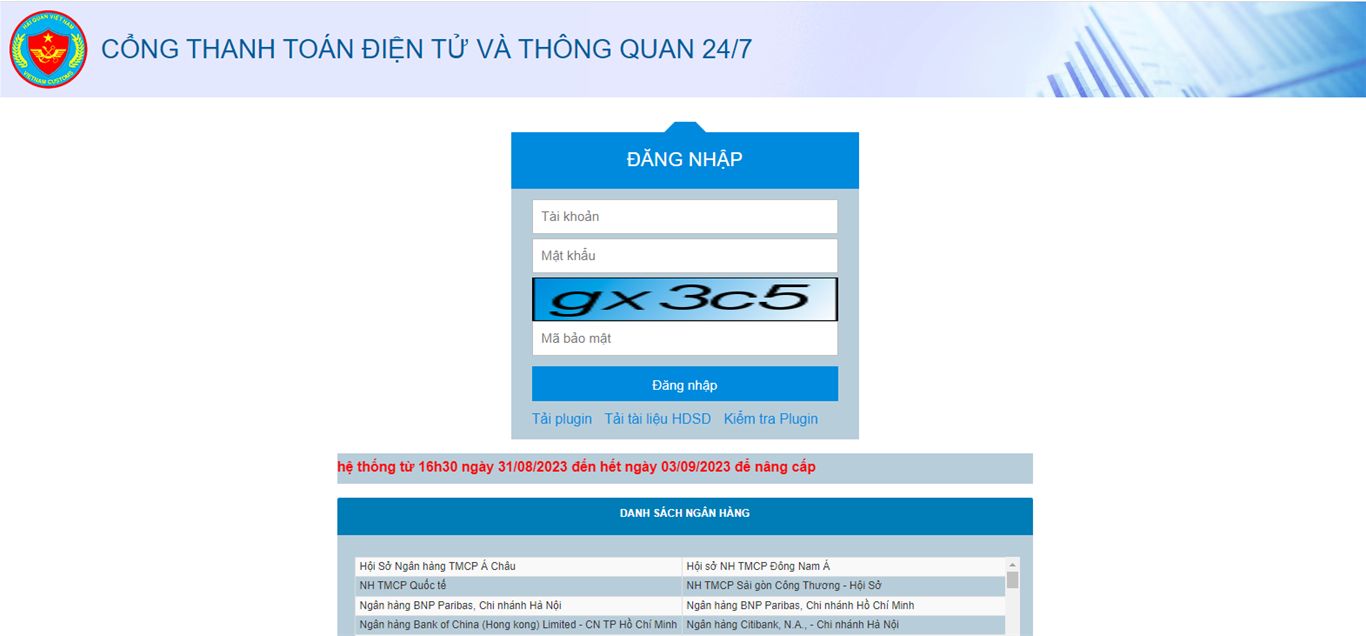
Sau khi truy cập thành công, tiến hành đăng nhập bằng tài khoản của hệ thống VNACCS mà người nộp thuế đã lập.
Lưu ý:
Người nộp thuế cần đăng ký 02 tài khoản trên hệ thống VNACCS (2 user code) gồm:
- 1 tài khoản (user code) để tạo giấy nộp thuế,
- 1 tài khoản (user code còn lại) để phê duyệt giấy nộp thuế.
Bước 2: Chọn Nhập Giấy nộp tiền thuế, phí, lệ phí và điền thông tin
Sau khi đăng nhập thành công hệ thống sẽ hiển thị màn hình chính của ứng dụng. Người nộp nhấn chọn mục “Nhập GNT thuế, phí, lệ phí”.
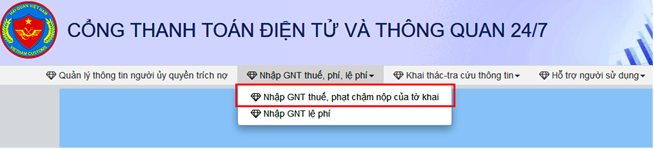
Tiếp theo hệ thống hiển thị màn hình tra cứu thông tin nợ thuế như sau:
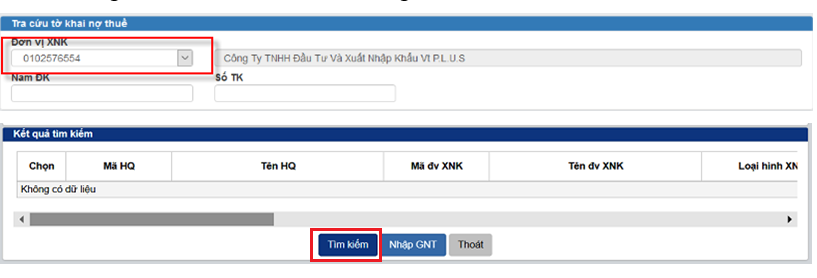
- Người nộp thuế tiến hành nhập các thông tin:
+ Đơn vị XNK: Chọn mã số thuế đơn vị ủy quyền và đơn vị của đại diện NSD đang truy cập
+ Năm đăng ký: Năm đăng ký tờ khai
+ Số tờ khai: Nhập số tờ khai 12 số
- Tiếp theo chọn vào mã số thuế, hệ thống hiển thị tên của doanh nghiệp cần tìm tờ khai (có thể nhập thêm số tờ khai hoặc năm đăng ký nếu muốn chi tiết vào một tờ khai cụ thể còn nếu không hệ thống sẽ hiển thị các tờ khai của doanh nghiệp đó)
- Nhấn chọn ô “Tìm kiếm”. Hệ thống hiển thị danh sách tờ khai nợ thuế, nợ phạt chậm nộp (nếu có).
Trong trường hợp tìm tờ khai của doanh nghiệp đã ủy quyền nộp hộ, hệ thống sẽ kiểm tra trạng thái hiệu lực của giấy ủy quyền xem có còn hiệu lực không, sau đó sẽ kiểm tra tiếp.
Lưu ý: Nếu tờ khai nào còn nợ cả tiền thuế và nợ phạt chậm nộp. Hệ thống sẽ hiển thị 2 dòng: 1 dòng cho tiền thuế nợ, 1 dòng cho tiền thuế phạt chậm nộp. Người nộp thuế nhập cho dòng nào thì sẽ nộp cho loại tiền đó (nợ thuế hoặc tiền thuế).
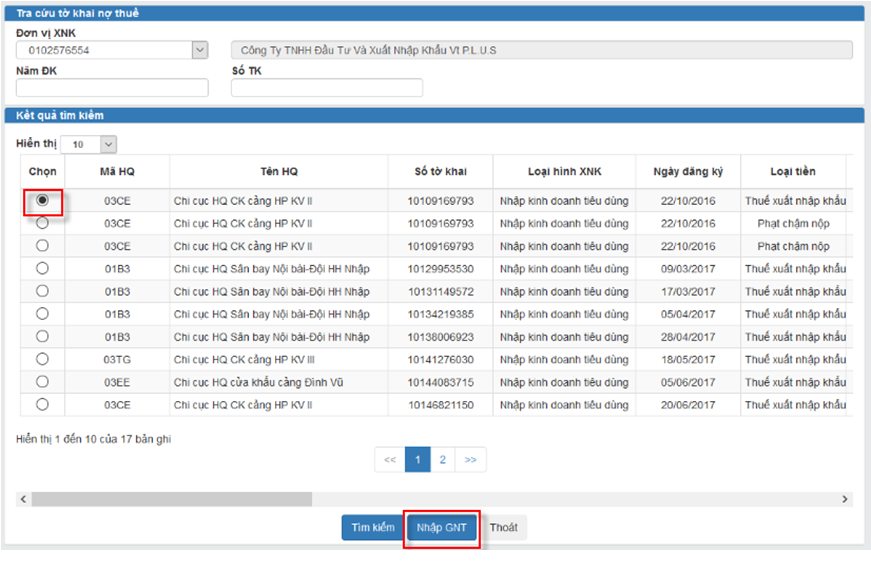
Sau khi hệ thống hiển thị danh sách tờ khai. Người nộp chọn tờ khai cần nhập giấy nộp tiền, tiếp theo chọn “Nhập GNT”.
Hệ thống hiển thị màn hình thông tin tiền thuế/ tiền phạt chậm nộp của tờ khai đó.
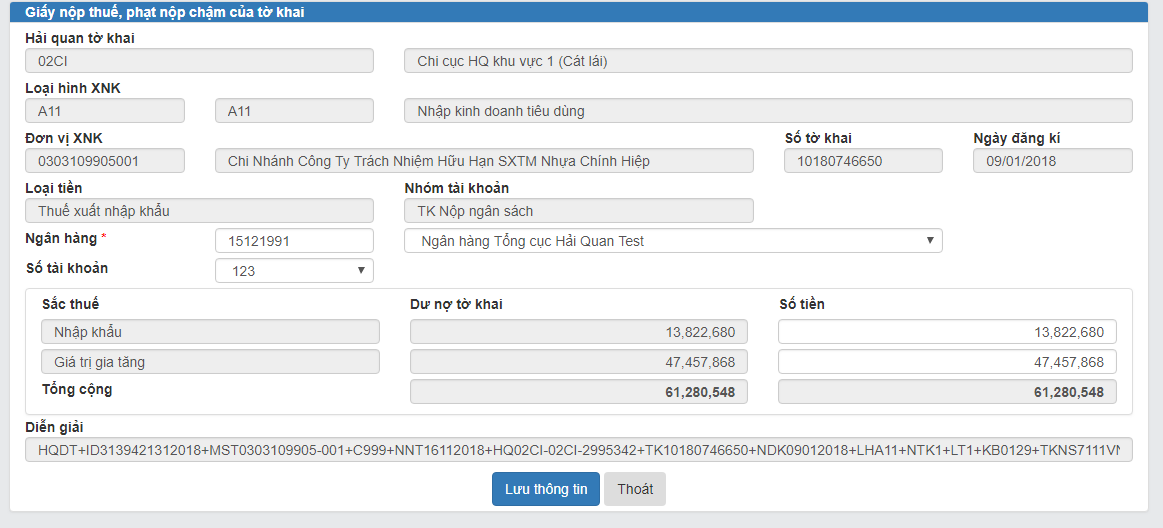
Người nộp nhập thông tin ngân hàng trích tiền nộp thuế (trường hợp có nhiều số tài khoản thì chọn một tài khoản để trích nợ). Sau đó thực hiện nhập số tiền nộp theo các sắc thuế.
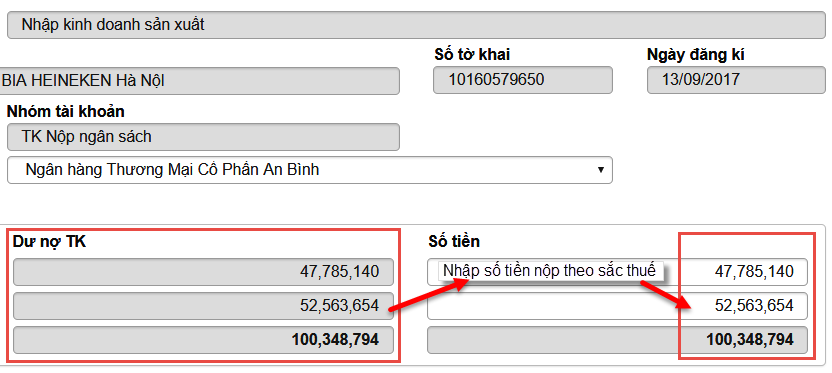
- Sau khi nhập đủ thông tin ngân hàng và số tiền người nộp thuế nhấn chọn “Lưu thông tin”.
- Khi hệ thống lưu thông tin và chuyển sang trạng thái chờ phê duyệt, người nộp chọn “Thoát” để quay lại màn hình nhập số tiền.
| Có thể bạn quan tâm: Hóa đơn điện tử; Báo giá hóa đơn điện tử. |
Bước 3: Phê duyệt
Đăng xuất khỏi tài khoản người nhập liệu, đăng nhập lại bằng tài khoản người phê duyệt. Sau đó người nộp thuế thực hiện lần lượt các bước sau:
- Chọn “Nhập GNT thuế, phí, lệ phí”.
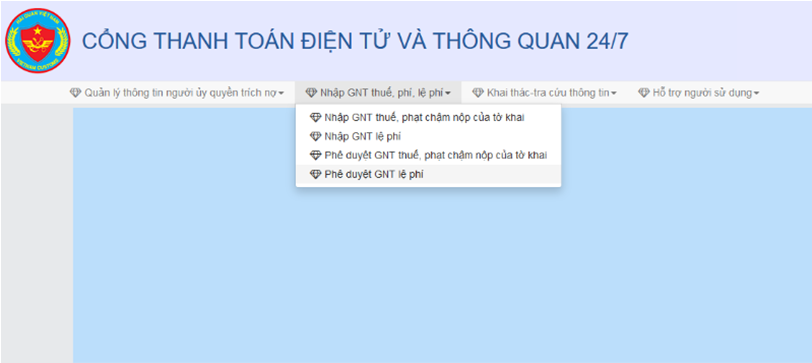
- Chọn “Phê duyệt GNT thuế, phạt chậm nộp của tờ khai”. Khi này hệ thống hiển thị màn hình tra cứu, tìm kiếm GNT tiền như sau.
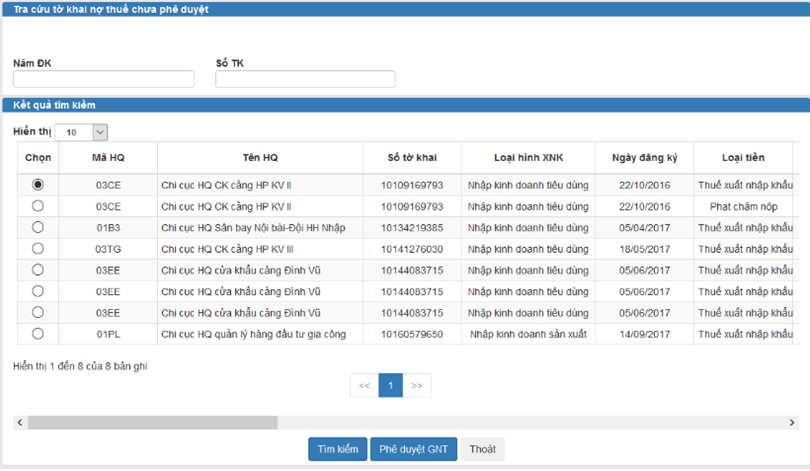
Người nộp thuế nhập thông tin “Năm đăng ký” và “Số tờ khai” để tìm tờ khai nhanh hơn. Sau đó nhấn chọn vào tờ khai cần phê duyệt hiển thị bên dưới.
- Chọn ô “Phê duyệt GNT” hệ thống hiển thị màn hình phê duyệt tờ khai.
- Khi này người nộp có thể chọn lại ngân hàng, số tài khoản sau đó chọn “Chuyển HQ”.
Lưu ý:
Người nộp chọn chức năng “Xóa” hệ thống xóa GNT tiền này khỏi danh sách chờ phê duyệt và hủy bỏ GNT này.
Nếu chọn chức năng “Thoát” thì Hệ thống thoát khỏi màn hình chi tiết GNT thuế.
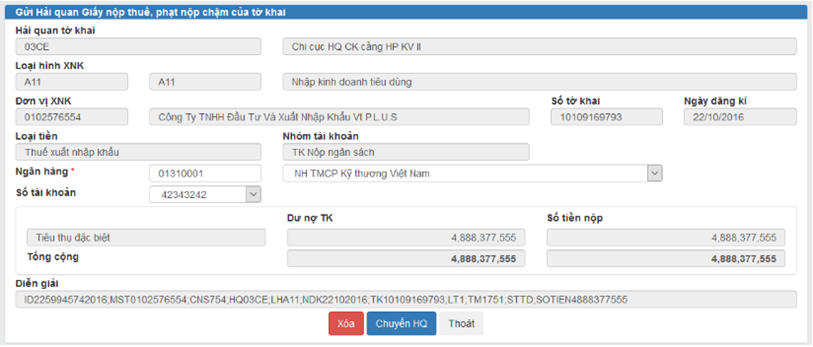
Tiếp theo hệ thống sẽ hiển thị thông báo xác nhận “Bạn có muốn chuyển hải quan”. Bạn nhấn chọn chức năng “Đồng ý” để tiếp tục chuyển hải quan.
Khi này người nộp cần cắm chữ ký số vào máy tính (nếu dùng chữ ký số USB Token).
- Nhập mã PIN code.
- Nhập mã OTP
- Nhấn chọn ô “Chấp nhận” để hoàn tất việc nộp thuế.
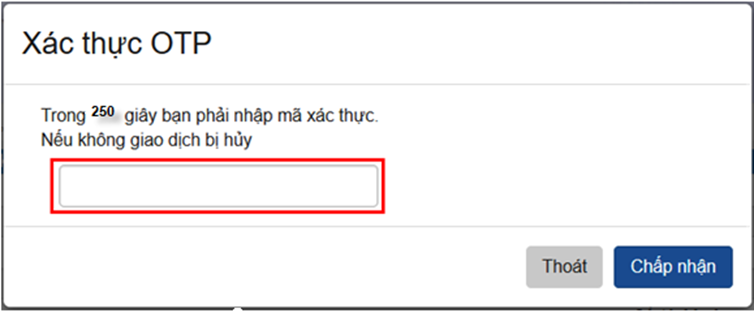
Cuối cùng hệ thống gửi vào email của người nộp thuế khi đăng ký thông tin, hệ thống xác nhận thành công với mã chứng từ của giấy nộp tiền này.
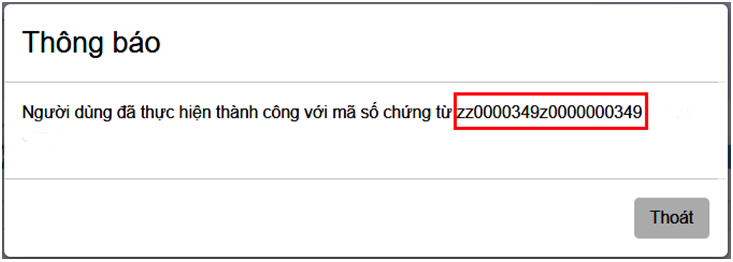
Lưu ý:
Người nộp thuế lưu số mã chứng từ này để khi tra cứu đối soát với Ngân hàng hoặc Công chức hải quan khi việc trích nợ có vấn đề không thực hiện được.
Trên đây là hướng dẫn nộp thuế xuất nhập khẩu điện tử và thông quan 24/7. Hy vọng những thông tin trong bài viết sẽ giúp cá nhân, đơn vị và doanh nghiệp thực hiện nộp thuế thuận lợi.
Việc đa dạng hóa phương thức thanh toán thuế và thu khác đối với hàng hóa xuất khẩu, nhập khẩu đã góp phần nâng cao lợi ích cho các bên tham gia, giúp giảm thời gian chi phí, tiết kiệm nhân lực gia tăng sự hài lòng của khách hàng, tăng năng lực cạnh tranh quốc gia.
Quý doanh nghiệp có nhu cầu tìm hiểu về phần mềm hóa đơn điện tử E-invoice, vui lòng liên hệ ngay với chúng tôi để được tư vấn Miền Bắc: 1900 4767, Miền Trung – Miền Nam: 1900 4768.